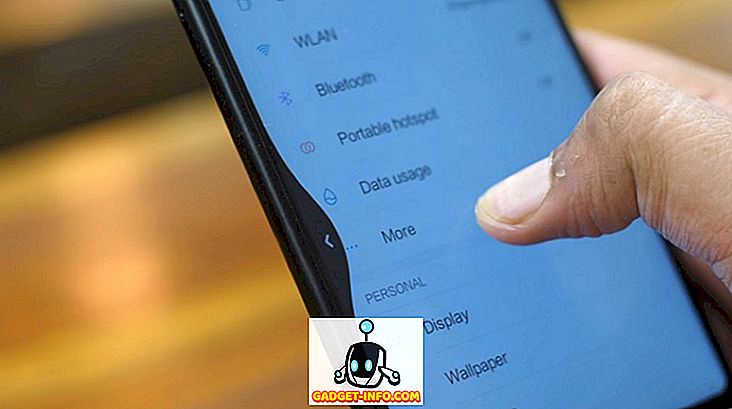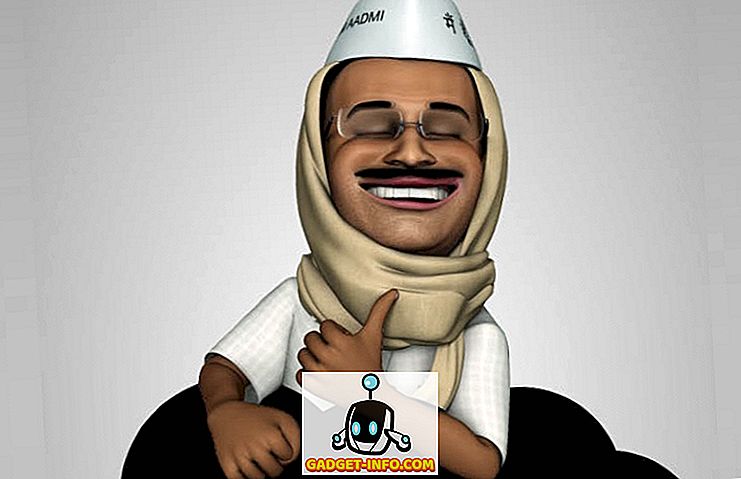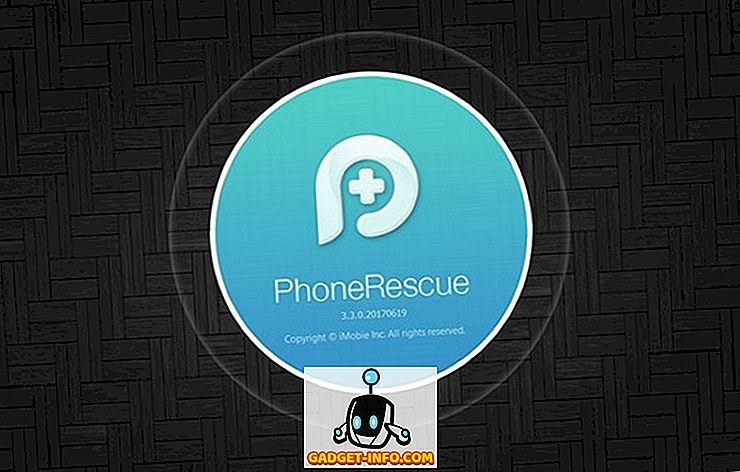애플이 올해 6 월에 WWDC에서 iOS 12를 처음 발표했을 때, 회사는 스마트 폰의 건강한 사용을 촉진하고 사람들이 중독에 빠지게하는 것을 방지하기위한 애플의 기능인 스크린 타임에 대해 많은 시간을 보냈다. Screen Time이 스마트 폰 중독에 대처하는 데 도움이되는 여러 가지 방법 중 하나는 앱 제한입니다. 그러나 Screen Time에는 큰 문제가 있습니다. 개별 앱을 추가하여 사용을 제한 할 수는 없습니다. 적어도 쉽게는. 그것이 바로 오늘날 우리가 해결할 수있는 것입니다.
앱 한도 란 무엇입니까?
먼저, iOS의 앱 제한은 무엇입니까? 음, 간단히 말하면, App Limits는 iOS가 실행하는 앱에 대한 시간 제한을 설정할 수있게합니다. 예를 들어 인스 타 그램에서 시간 제한을 설정 한 다음 하루에 1 시간 동안 Instagram을 사용하면 iOS에서 자정까지 앱을 사용할 수 없습니다 (앱 제한 타이머가 재설정 될 때까지) ).
문제가 뭐니?
이제 iOS 12가 공식 출시되었으므로 많은 iPhone 사용자가 iPhone을 최신 버전의 iOS로 업데이트했으며 화면 제한 시간에 앱 제한을 추가하려고 할 때 인식하지 못할 수도 있습니다. 개별 앱을 추가하고 대신 앱 카테고리를 추가합니다. 따라서 Instagram 사용을 제한하고 싶을지라도, Screen Time은 모든 소셜 앱에 앱 제한을 설정합니다. 이는 우리가 원하는 것이 아닙니다.
쉬운 솔루션이 있습니다!
그러나 여기에는 쉬운 해결 방법이 있습니다. iPhone X에서이 방법을 시도했지만 iPhone XS, iPhone XS Max, iPhone XR 또는 iPhone 8, iPhone 7 등의 이전 iPhone에서도 동일하게 작동합니다. 예를 들어, 앱 한도를 인스 타 그램; 하지만 원하는 모든 앱에서이 작업을 수행 할 수 있습니다. 다음 단계를 따르십시오.
- iPhone에서 설정으로 이동 하여 ' 화면 시간 '을 탭합니다.

- 여기에서 ' iPhone '을 탭하면 iPhone 사용에 대한 자세한 분석을 볼 수 있습니다. 한도를 설정하려는 앱을 탭하기 만하면 됩니다 .

- ' 한도 추가 '를 탭하고 원하는 한도를 설정 한 다음 ' 추가 '를 탭합니다.

즉, 선택한 앱 (Instagram, 제 경우)에 한계가 설정되고 한도에 도달하면 작동하지 않습니다.
특정 앱에 앱 제한 설정 및 스마트 폰 중독 방지
개별 앱에 앱 제한을 추가하기 위해해야 할 일만 남았습니다. 그러니 계속해서 많이 사용하고 (아마도, 아마도) 중독되어있는 앱에 앱 제한을 설정하십시오. 또한 iOS 12 또는 다양한 기능과 관련하여 다른 의문점이있는 경우 의견을 보내 주시면 바로 알려 드리겠습니다.